5 veidi, kā atjaunot iPhone attēlus datorā
Nu, dažas nedēļas agrāk man viss bija jāpārskaitano maniem fotoattēliem uz datoru, jo manā iPhone nebija vietas, un es nekādi nevarētu izdzēst nevienu no maniem dārgajiem fotoattēliem. Lieki piebilst, ka man šī bija pirmā reize, un es biju pilnībā iestrēdzis, lai nedomātu par to kā dublēt attēlus iPhone. Par laimi draugs man iemācīja, kā lietotiTunes un iCloud datu dublēšanai, kā arī iepazīstināja mani ar citām zvaigžņu trešo personu lietotnēm, un tagad viss ir vēsture. Tātad, tagad es pamatā piedāvāju risinājumus citiem, piemēram, man, izmantojot šo rakstu, es esmu pieminējis arī oficiālus veidus, piemēram, iTunes un iCloud, kā arī trešo pušu veidus. Tātad, sāksim!
- 1. daļa: Oficiālie iPhone attēlu dublēšanas veidi
- 2. daļa: Citi iespējamie veidi, kā dublēt iPhone attēlus
1. daļa: Oficiālie iPhone attēlu dublēšanas veidi
Kā minēts, fotoattēlu dublēšana ir ļoti svarīgaun Apple ir nodrošinājis lietotājiem vairāk nekā vienu veidu, kā to izdarīt. Oficiālais veids nozīmē, ka lietotnes šim mērķim ir izstrādājušas un piegādājušas Apple. Mēs visi zinām par iCloud un tā izcilajām funkcijām, un ir arī iTunes visas ierīces dublēšanai. Ir vēl viena lietotne, tā nav labi pazīstama ar savām dublēšanas iespējām, taču tā var viegli pārsūtīt fotoattēlus uz citām iOS ierīcēm, lietotni Fotoattēli. Tālāk ir minētas diskusijas par lietotnēm:
1. veids: dublēt ar iCloud
iCloud ir viena no labākajām iOS lietotnēm, kas jebkad izveidota. iCloud var dublēt iPhone attēlus, izmantojot funkciju Fotoattēlu bibliotēka. Un tas ne tikai dublē fotoattēlus, bet arī sinhronizē attēlus pievienotajās ierīcēs. Lieki piebilst, ka tas ir drošs, vienkāršs un plaši izmantots visā pasaulē. Ja vēlaties uzzināt, kā dublēt attēlus iCloud, izlasiet tālāk sniegtos norādījumus:
1. Instalējiet iCloud savā datorā.
2. Palaidiet lietotni un pierakstieties savā iCloud kontā.
3. Tagad ievadiet iCloud un dodieties uz “Fotoattēli”.

4. Aktivizējiet opciju iCloud Photo Library.
5. Tagad savā iPhone tālrunī palaidiet Iestatījumi un pēc tam dodieties uz Fotoattēli un kamera.
6. Visbeidzot, aktivizējiet iCloud fotoattēlu bibliotēkas funkciju.

Visi jūsu fotoattēli tiks sinhronizēti automātiski. Lielākā daļa lietotāju izvēlas iCloud, lai dublētu fotoattēlus, jo tas ir tik vienkārši un uzticami. Šī pati metode ir piemērojama gan Mac, gan Windows PC. Bet iCloud nāk tikai ar 5 GB brīvas atmiņas vietas, un tas ir kaut kas ļoti mazs, ja domājat par attēlu failu izmēriem mūsdienās. Jūs varat iegādāties vairāk krātuves, taču tā nav lēta. Turklāt tas ir pilnībā atkarīgs no labiem datiem vai Wi-Fi savienojuma.
2. veids: dublēt ar iTunes
Vēl viena Apple izstrādāta lietotne ir iTunes. Šī lietotne ir arī spējīga izveidot dublējumus, taču tā darbojas savādāk. iTunes vispār nevar izveidot rezerves kopiju selektīvi. Tas izveidos visas ierīces dublējumu kopā ar jūsu kopējiem datiem un pēc tam saglabājiet to datorā. Dublējuma fails ir šifrēts, un tam arī nav pieejams. Tātad, ja no šī dublējuma faila vēlaties piekļūt tikai saviem fotoattēliem, jums tas nav atļauts. Jūs to varēsit izmantot tikai tad, ja vēlreiz atjaunosit dublējuma failu savā iPhone. To pašu metodi var izmantot gan Mac, gan Windows PC.
Ja neesat pārliecināts, kā iPhone fotoattēlus dublēt datorā, izmantojot iTunes, lasiet zemāk,
1. Instalējiet datorā jaunāko iTunes versiju.
2. Savienojiet iPhone un datoru ar USB kabeli. Lietotne tiks palaista nekavējoties.
3. iTunes panelī noklikšķiniet uz ierīces ikonas.
4. Dodieties uz kopsavilkumu.
5. Dodieties uz sadaļu Dublēt un atlasiet opciju Dublēt tūlīt un pēc tam noklikšķiniet uz Gatavs.

Diemžēl, kā minēts iepriekš, tas ir asarežģīts process, un tam ir dažādi ierobežojumi. Neskatoties uz to, tas darbojas, un, runājot par datu dublēšanu, tas ir nedaudz noderīgi, ja ignorējat trūkumus.
3. ceļš: dublēšana ar fotoattēlu lietotni
Atšķirībā no iCloud un iTunes, Photo App navfaktiski var dublēt fotoattēlus mākoņa kontā vai vienkārši izveidot rezerves failu. Fotoattēlu lietotne tika izstrādāta, lai pārsūtītu savus fotoattēlus uz vienu ierīci uz citu. Tātad būtībā tā ir fotoattēlu pārsūtīšana, kas palīdz visā dublēšanas procesā. Lietotnes Fotoattēli lietošanas soļi ir minēti zemāk,
1. Pievienojiet iPhone savam Mac datoram, izmantojot USB kabeli.
2. Mac datorā palaidiet lietotni Photos.
3. Noklikšķiniet uz opcijas Importēt paneļa Photos App kreisajā pusē.
4. Pēc tam noklikšķiniet uz iPhone un izvēlieties fotoattēlus.
5. Pēc tam augšpusē noklikšķiniet uz Importēt.
6. Tad importētie fotoattēli būs redzami albumā All Photos.

Kā skaidri redzams, fotoattēlu pārsūtīšana arFotoattēlu lietotne ir ļoti vienkārša. Diemžēl šī lietotne ir īpaši izstrādāta iOS ierīcēm, tāpēc fotoattēlus var dublēt tikai uz Mac vai citām iOS ierīcēm.
2. daļa: Citi iespējamie veidi, kā dublēt iPhone attēlus
Tagad tie bija oficiāli veidi, kā izveidot dublējumufotoattēlus, taču ir arī citi uzticami veidi, kā veikt to pašu uzdevumu, pat neizmantojot oficiālās lietotnes, piemēram, iCloud un iTunes. Ir trešās puses mākoņa pakalpojums ar nosaukumu Dropbox, tas darbojas nedaudz savādāk nekā iCloud, bet tas ir efektīvs. Visbeidzot, ir Tenorshare iCareFone, arī trešās puses lietotne, kas pamatā var dublēt visu jūsu iPhone, bet selektīvi ar viena klikšķa darbību.
1. veids: dublēt ar iCareFone
Ja jūs patiešām neesat Apple sertificēts ventilatorsun arī jums nav ne mazākās nojausmas, kā dublēt attēlus no iPhone uz datoru, iesakām fotoattēlu dublēšanai izmantot vietni https://www.tenorshare.com/products/icarefone.html. Tā ir ļoti uzticības vērta programmatūra ar vienkāršu saskarni, kas ļauj efektīvi izveidot datu dublējumus. Tas ir pieejams gan Mac, gan Windows, un tas darbojas ļoti efektīvi abos gadījumos. Galvenā iCareFone priekšrocība, runājot par fotoattēlu vai jebkādu datu dublēšanu, ir tā, ka jūs varat selektīvi izvēlēties, kuru failu dublēt, un pēc tam to meklēt. Arī dublēšana ir ārkārtīgi ātra, un tajā ir arī dublējums ar vienu klikšķi. Šīs darbības ir šādas:
1. Jums jāsāk ar programmatūras lejupielādi un instalēšanu datorā.
2. Savienojiet ierīci ar iCareFone un izvēlieties opciju Dublēt un atjaunot.

3. Nākamā paneļa augšdaļā pēc noklusējuma tiks pārbaudīta opcija “Atlasīt visu”.
4. Noņemiet atzīmi no tā un cilnē Multivides dati atlasiet tikai Fotoattēli.
5. Visbeidzot noklikšķiniet uz tālāk esošās opcijas Dublēt.

6. Varat apskatīt dublējuma datus, lai priekšskatītu dublētos fotoattēlus.
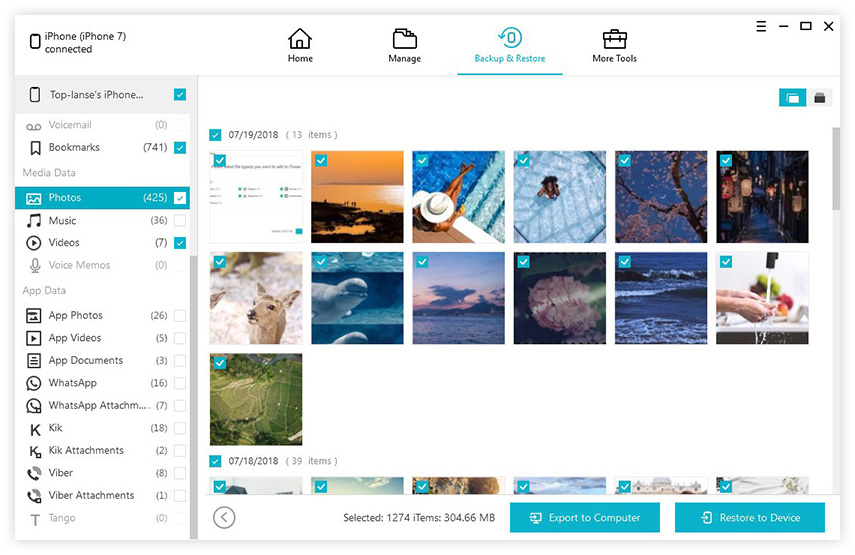
Var redzēt, ka ir ļoti vienkārši dublēt fotoattēlus, izmantojot Tenorshare iCareFone. Tas ir ātrs, efektīvs un spēj selektīvi dublēt jebkura veida datus. Nepalaidiet garām apbrīnojamo programmu!
2. veids: dublēšana ar Dropbox
Kā jau minēts iepriekš, Dropbox ir mākoņa pakalpojums. Visā pasaulē ir daudz cilvēku, kuri izmanto šo lietotni savu fotoattēlu dublēšanai. Ir bezmaksas un apmaksāta dalība. Abas ir efektīvas, tikai apmaksātā nodrošina lielāku mākoņu krātuvi. Tāpat kā citi mākoņa pakalpojumi, arī šis ir atkarīgs no Wi-Fi, taču to ir nedaudz vieglāk darbināt un izpildīt. Tālāk ir aprakstīta iPhone attēlu dublēšanas procedūra datorā.
1. Vispirms lejupielādējiet un instalējiet Dropbox mākoņa pakalpojumu savā iPhone. Izveidot kontu.
2. Atveriet Dropbox un piesitiet Iestatījumi. Šeit ieslēdziet kameras augšupielādi.
3. Tagad, kad atrodaties Wi-Fi tīklā, fotoattēli tiks automātiski augšupielādēti jūsu Dropbox kontā.

4. Tagad dodieties uz datoru un pārlūkprogrammā atveriet Dropbox kontu.
5. Tagad lejupielādējiet failus no mākoņa krātuves, izvēloties nepieciešamos fotoattēlus.
Lielākoties lietotāji dod priekšroku Dropbox tās vienkāršības dēļ. Tas ir uzticams, ātrs un darbojas gan Windows, gan Mac. Procedūras arī ir vienādas.
Secinājums
Būtībā ir vairāk nekā daži veidiefektīvi dublējiet fotoattēlus no iPhone uz citām ierīcēm, bet galvenokārt lietotāji izmanto oficiālas iespējas, piemēram, iCloud, iTunes vai Photos App. Nav šaubu, ka visas šīs lietotnes ir labas, un tās efektīvi dublē jūsu fotoattēlus. Bet tagad jums ir citas trešo pušu iespējas, piemēram, Dropbox un Tenorshare iCareFone, kuras ir labākas attiecībā uz visu. Dropbox ir arī mākoņa pakalpojums, kas līdzīgs iCloud, bet, kā jau tika runāts iepriekš, tas ir atšķirīgs. Tenorshare iCareFone ir bezmaksas lietotne, kas ar dažiem klikšķiem dublē visus datus. Es ļoti iesaku jums šo programmatūru, jo tā ir labākā uzņēmējdarbībā, un, runājot par vispārējo veiktspēju un efektivitāti, tā ir līgas priekšā no citām šī raksta lietotnēm. Dari tā!









